Windows 10의 초점 지원 기능은 업무나 게임 중 방해받지 않고 집중력을 유지하는 데 유용한 도구입니다. 2020년 10월 업데이트 이후, Windows 10은 초점 지원이 활성화되거나 비활성화될 때 나타나는 특정 알림을 기본적으로 숨기도록 변경되었습니다. 이러한 알림을 다시 활성화하고 싶다면, 설정에서 간단하게 변경할 수 있습니다. 다음은 그 방법입니다.
가장 먼저, “설정” 앱을 실행해야 합니다. 시작 메뉴를 열고 톱니바퀴 모양의 아이콘을 클릭하면 됩니다.
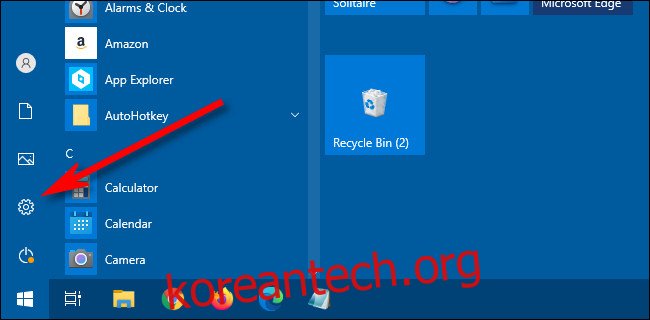
설정 창이 열리면, “시스템” 항목을 클릭합니다.
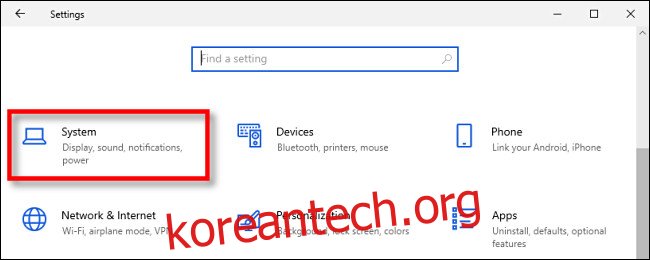
시스템 설정 화면의 사이드바에서 “초점 지원”을 찾아서 클릭합니다.
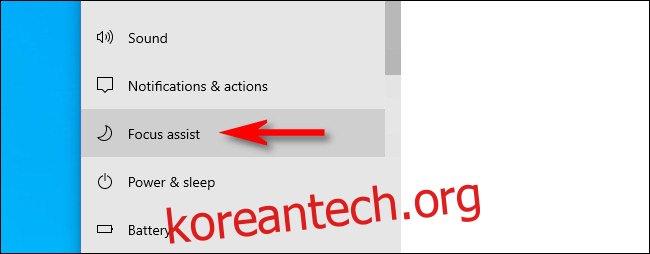
초점 지원 설정 페이지에서 “자동 규칙” 섹션을 찾을 때까지 아래로 스크롤합니다. “이 시간 동안”, “디스플레이를 복제할 때”, “게임을 할 때”, “전체 화면 모드에서 앱을 사용할 때”의 네 가지 하위 섹션이 보일 것입니다.
우선, 네 가지 자동 규칙 모두 옆에 있는 스위치를 사용하여 “켬”으로 설정합니다. 나중에 필요하지 않은 규칙은 다시 조정할 수 있습니다.
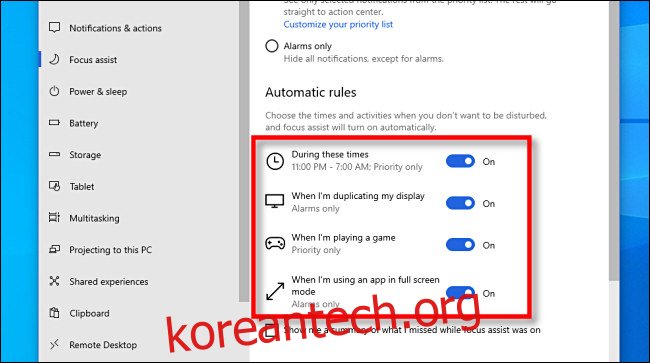
이제 각 자동 규칙의 숨겨진 설정 하위 페이지로 이동해야 합니다. 먼저 “이 시간 동안”이라는 텍스트를 클릭합니다. 버튼처럼 보이지 않지만, 클릭할 수 있습니다.
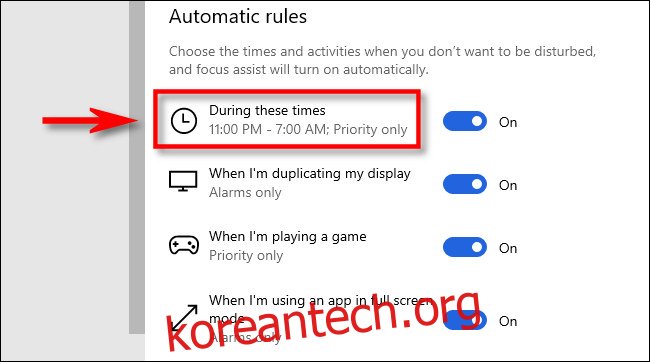
새로운 설정 페이지가 나타나면, 하단 부분에서 “초점 지원이 자동으로 켜질 때 알림 센터에 알림 표시” 확인란을 찾아서 선택합니다.
(만약 해당 확인란이 보이지 않는다면, 규칙이 꺼져 있다는 의미입니다. 규칙 스위치를 “켬”으로 변경하면 확인란이 나타납니다.)
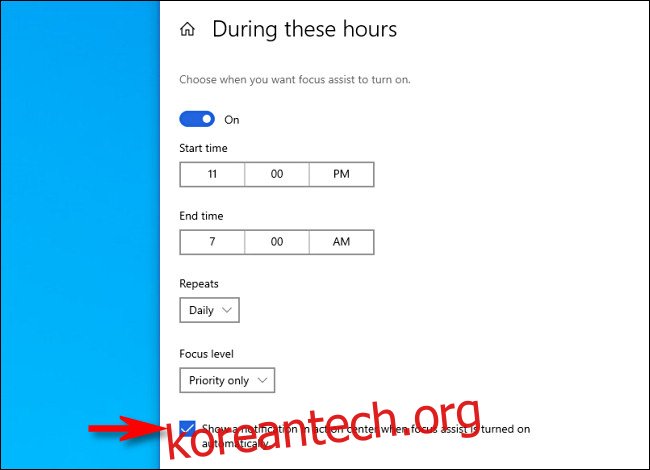
이와 같은 방식으로, “디스플레이를 복제할 때”, “게임을 할 때”, “전체 화면 모드에서 앱을 사용할 때” 나머지 세 가지 자동 규칙에 대해서도 동일한 과정을 반복합니다. 각 규칙을 클릭하여 설정 화면을 열고, 각 페이지에서 “초점 지원이 자동으로 켜질 때 알림 센터에 알림 표시” 확인란을 체크합니다.

네 개의 하위 섹션에서 모든 확인란을 선택했다면, 이제 기본 초점 지원 설정 페이지로 돌아갑니다. 각 규칙 옆에 있는 스위치를 사용하여 사용하지 않으려는 자동 규칙을 끌 수 있습니다.
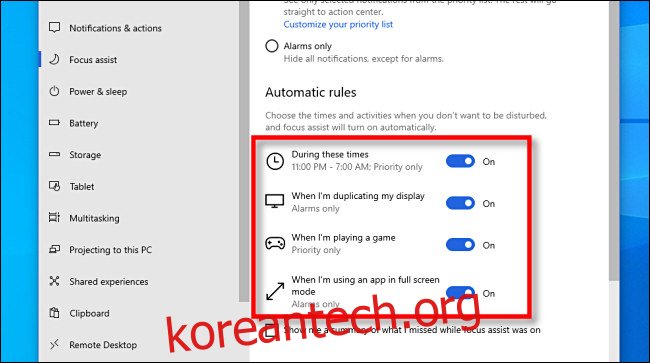
마지막으로, 초점 지원 설정 페이지 하단 부분의 “자동 규칙” 섹션 바로 아래를 보면, “초점 지원이 켜져 있는 동안 놓친 부분에 대한 요약 표시” 옆에 있는 확인란을 찾아 체크합니다.
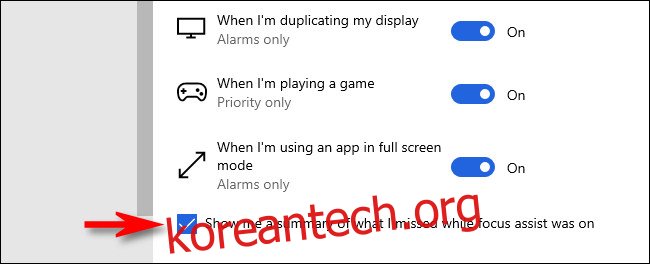
이제 “설정” 앱을 종료하면, 다음번에 자동 규칙에 따라 초점 지원이 활성화될 때 이전처럼 알림을 받게 됩니다. 또한, 특정 작업을 마쳐 초점 지원이 꺼지면, 집중하는 동안 놓친 알림들을 요약해서 보여주는 알림도 받을 수 있습니다. 이제 더욱 집중하여 작업에 몰두할 수 있습니다!